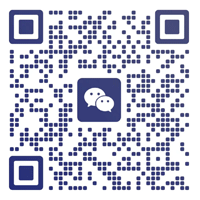名称解释: Disk Group:磁盘组,这里相当于是阵列,例如配置了一个RAID5,就是一个磁盘组 VD(Virtual Disk): 虚拟磁盘,虚拟磁盘可以不使用阵列的全部容量,也就是说一个磁盘组可以分为多个VD PD(Physical Disk): 物理磁盘 HS:Hot Spare 热备 Mgmt:管理
配置raid5
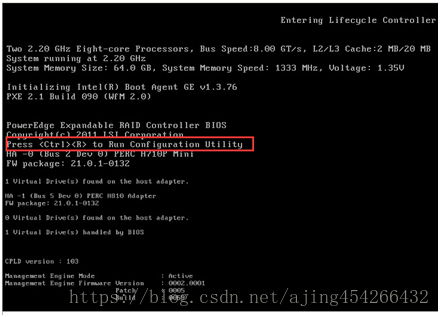
CTRL+R 进入raid配置界面
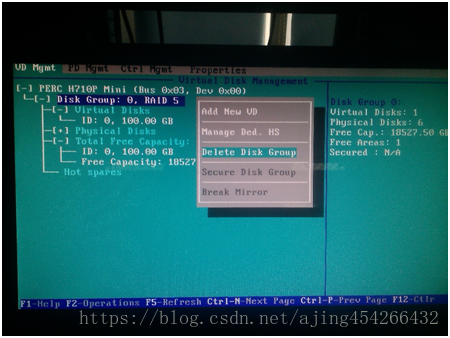
按F2进行操作。弹出选择框,删除之前配置的磁盘组
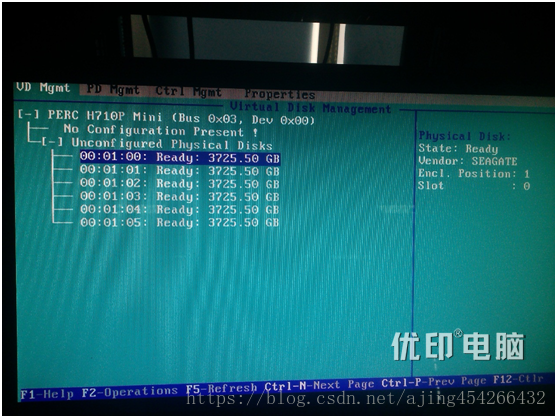
显示目前未配置的物理磁盘
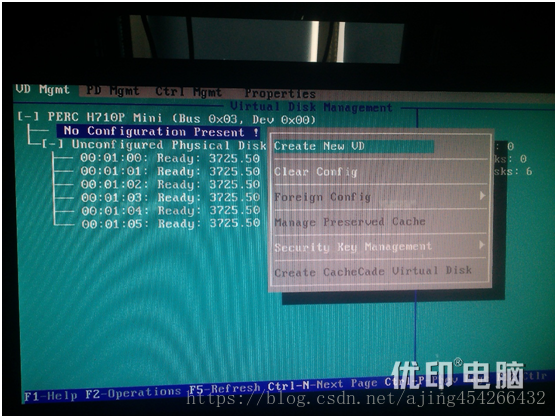
重新创建新虚拟磁盘:
按F2键后,选择CREATE NEW VD
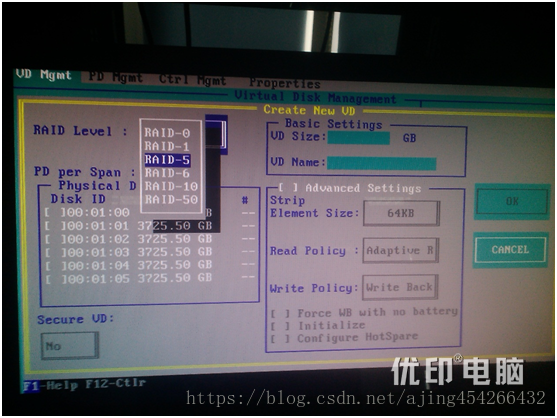
选择需要配置的raid级别:
通常选择raid5,按回车确认
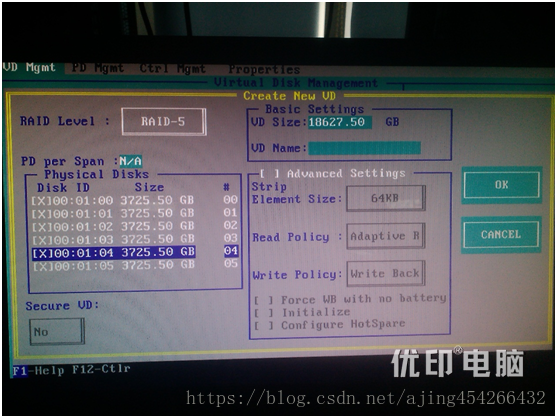
选择物理硬盘:
将光标移至Physical Disks列表中,上下移动至需要选择的硬盘位置,按空格键来选择
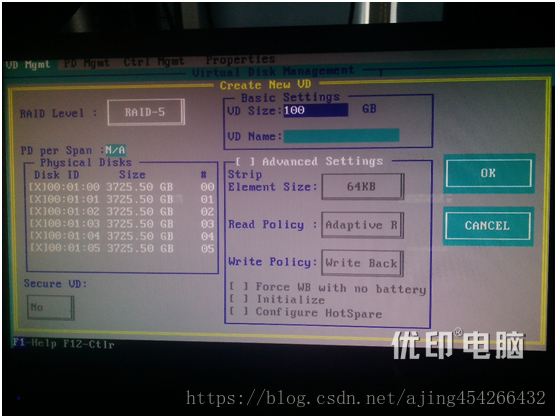
设置VD大小:
选择完硬盘后按Tab键,将光标移至VD Size栏,VD Size可以手动设定大小,这里我设为100G。选择OK完成

将空闲的容量配置VD:
如果刚才配置虚拟磁盘的时候没有使用阵列的全部容量,剩余的容量可以在这里划分使用。

将光标移至Total Free Capactiy处,按向右方向键展开此菜单

光标移至FREE CAPACTIY ,按F2键。
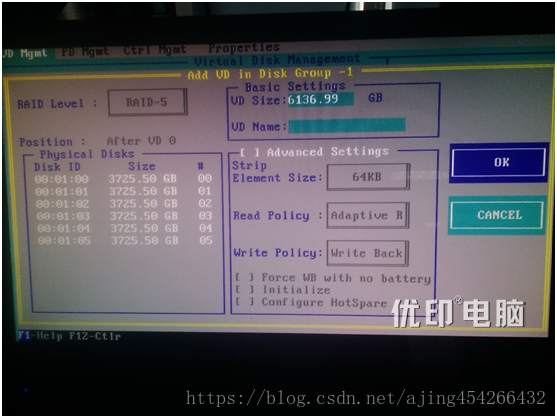
与之前同样的操作配置

退出后,可以看到当前配置完成的虚拟磁盘
虚拟磁盘初始化

光标移至磁盘上,按F2键, FAST INIT。
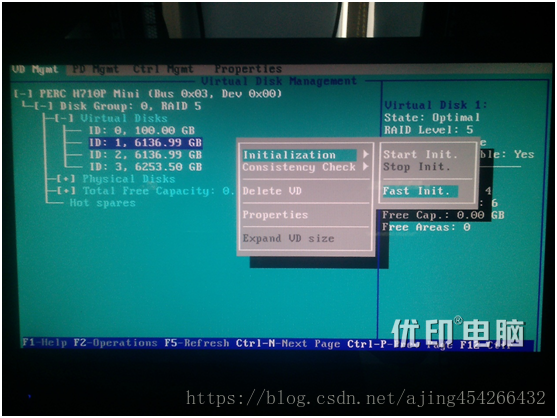
等待初始化成功后,虚拟磁盘的配置完成。每个虚拟磁盘都要初始化。
安装系统
服务器重启后,初始界面按f10,进入LIFECYCLE CONTROLLER
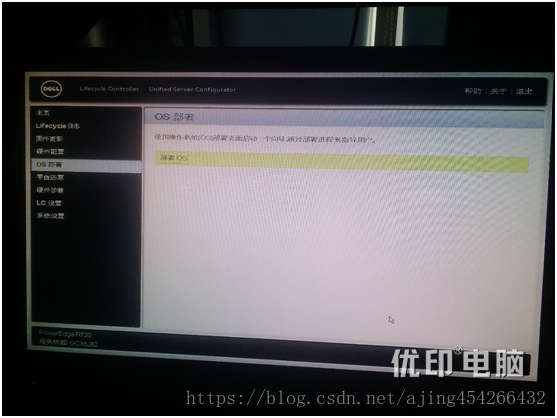
选择OS部署
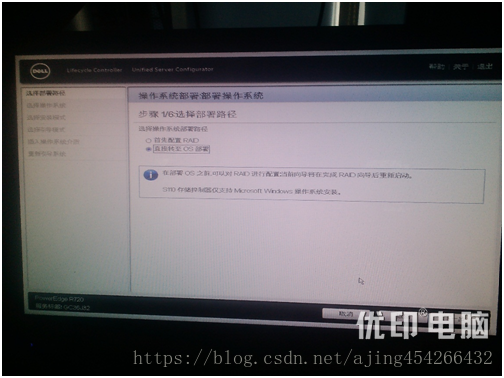
RAID已经配置完成,所以跳过转至OS部署

选择要安装的操作系统
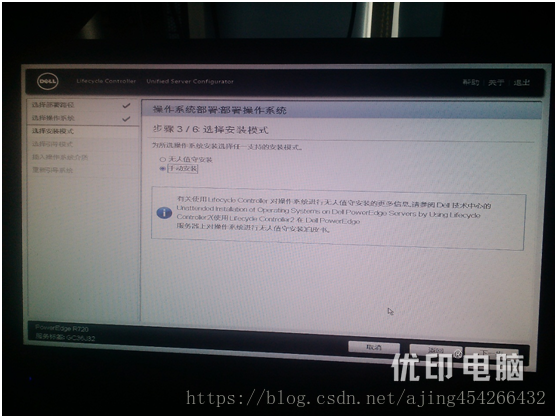
选择安装模式
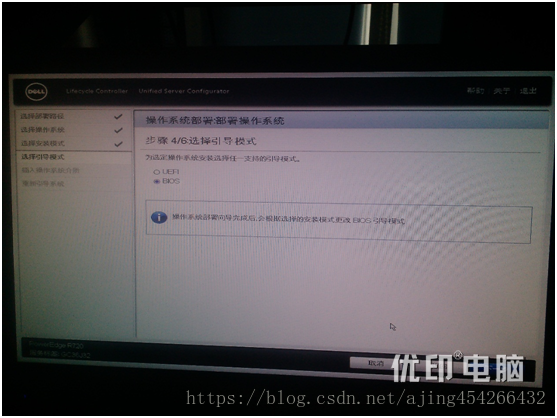
引导模式,默认选择BIOS
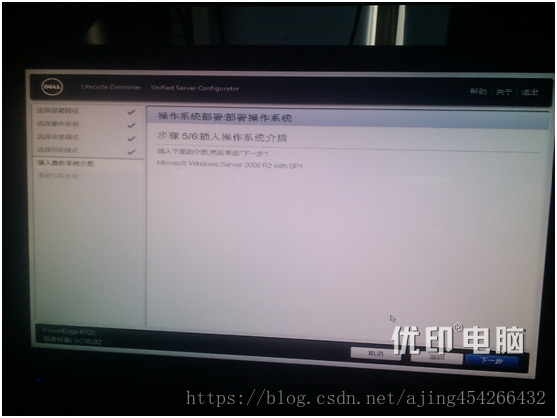
插入安装光盘,准备安装

这里点击完成后系统重启。

语言,时间模式选择

开始安装

选择要安装的操作系统,这里选择server 2008r2 企业版

安装类型选择自定义
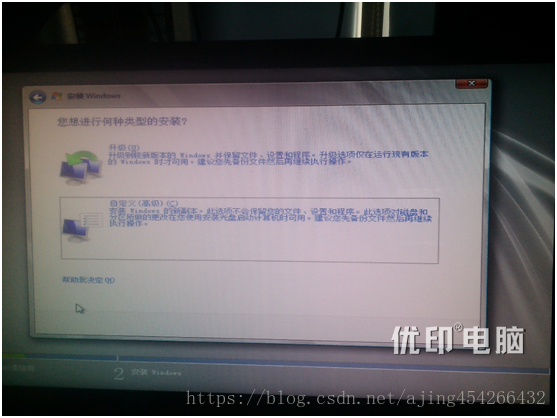
选择系统需要安装在哪个分区,这里选择100G大小的区

等待安装完成

初始用户密码设置
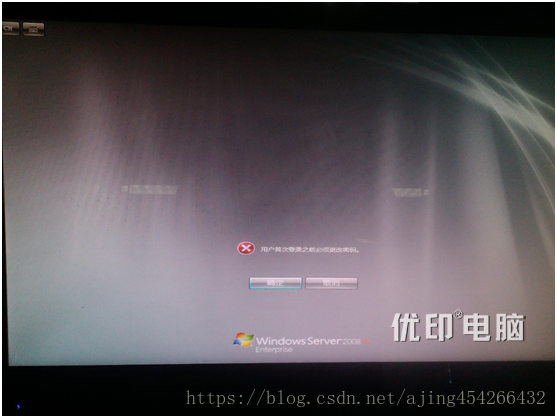
SERVER 2008R2 需要设置复杂密码才能成功
系统安装完成
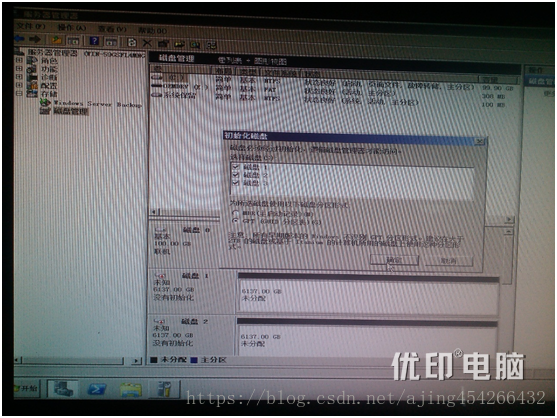
刚才安装时未分配的分区,进入磁盘管理进行配置。将除系统盘外的未分配磁盘设为GPT(GUID 分区表)形式。(因为分区大于2T,在安装时进行分区的话只能分出2T大小的分区)
把余下的磁盘新建卷

右击磁盘,新建简单卷,完成配置向导

下一步都选择默认即可

默认即可,完成向导
之后配置IP地址,至此系统安装完成。


 鲁公网安备37050202370992
鲁公网安备37050202370992